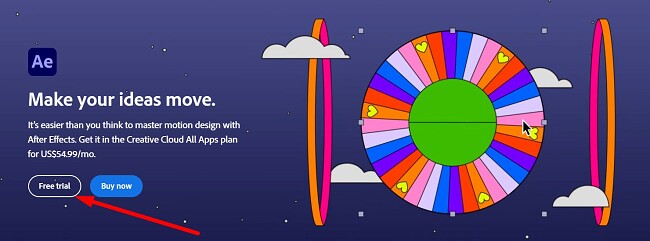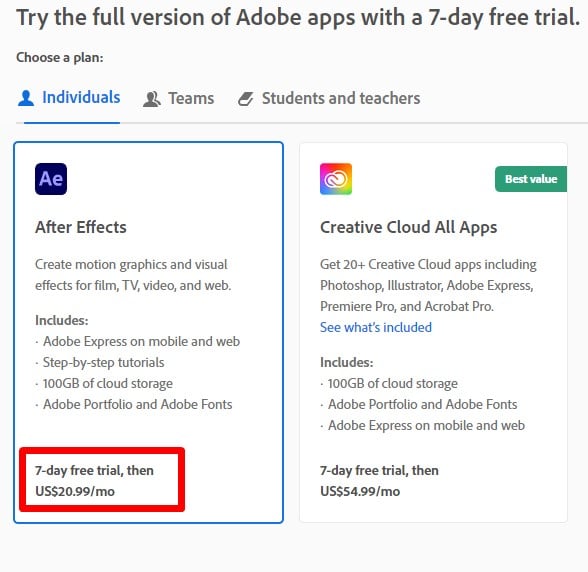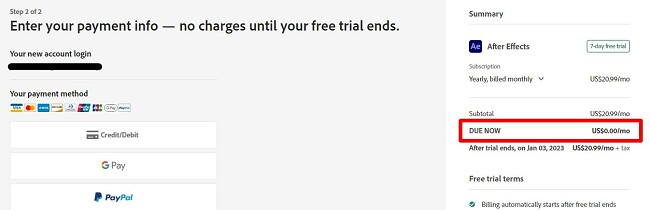Besplatno preuzmite Adobe After Effects - Najnovija verzija iz 2024.
Adobe After Effects postavio je industrijski standard kada su u pitanju pokretna grafika i vizualni efekti (VFX) te je prvi izbor profesionalcima, studentima i amaterima koji u svome radu trebaju imati mogućnost dodavanja elemenata u video isječke, oglase i video igre. Značajke koje nudi uključuju keyframe animaciju – animaciju pomoću ključnih okvira, 3D animaciju i kreiranje vizualnih efekata kao što su rotoskopiranje, kompozitiranje i praćenje kretanja.
After Effects se savršeno integrira s drugim aplikacijama iz Adobe Creative Cloud paketa, što olakšava uvoz elemenata potrebnih za stvaranje vlastitih vizualnih efekata koje zatim izvozite direktno u Premiere Pro kako biste ih integrirali u svoj video.
Iako je Adobe After Effects premium alat koji se temelji na pretplati, ako budete slijedili upute u nastavku, pokazat ću vam kako besplatno preuzeti softver na 7 dana.
Besplatno preuzmite Adobe After Effects!
Kako preuzeti i instalirati Install Adobe After Effects na svoj PC besplatno
- Posjetite službenu stranicu za preuzimanje softvera Adobe After Effects.
- Kliknite na gumb Besplatno probajte.
![Besplatna probna verzija Adobe After Effects]()
- Adobe će vam dati dvije opcije paketa:
- Preuzmite Adobe After Effects i dobit ćete i Adobe Express, Adobe Fonts, Adobe Portfolio i 100 GB prostora za pohranu u oblaku.
- Preuzmite kompletan paket Creative Cloud, koji uključuje Photoshop, Illustrator, Premiere Pro i više. Obje opcije uključuju besplatni probni rok od 7 dana. Odaberite paket koji želite i pritisnite gumb Nastavi.
![Besplatno 7-dnevno probno razdoblje za After Effects]()
- Unesite valjanu e-adresu u polje za registraciju računa.
- Iako nećete biti naplaćeni sve dok ne istekne besplatni probni rok od 7 dana, morate unijeti način plaćanja da biste ga aktivirali. Odaberite kreditnu karticu, Google Pay ili Paypal i unesite tražene informacije. Kada završite, pritisnite gumb Prihvati i pretplati se.
![Besplatna proba adobe after effect]()
- Ako je na vašu e-adresu već registriran Adobe račun, sada možete unijeti lozinku. Inače, popunite tražena polja da biste registrirali novi Adobe račun, a zatim kliknite gumb Nastavi.
- Nakon što se potvrdi vaš način plaćanja, aplikacija Creative Cloud automatski će se preuzeti na vaše računalo.
- Kada se instalacija završi, aplikacija Creative Cloud automatski će započeti s preuzimanjem i instalacijom programa After Effects na vaše računalo.
Besplatno preuzmite Adobe After Effects!
Adobe After Effects – Pregled
Adobe After Effects je nezaobilazan program za sve koje zanima uređivanje i montaža videozapisa. Bilo da ste student, entuzijast, amater ili profesionalan filmaš, After Effects će vam pomoći da svoju viziju pretočite u stvarnost.
Softver je opremljen profesionalnim setom alata i predložaka koji će vam pomoći da otključate svoj kreativni genij.
Jedna od najimpresivnijih značajki je integrirana umjetna inteligencija koja vam pomaže ispraviti niz čestih pogrešaka dok se vi fokusirate na važnije dijelove procesa.
Iako After Effects ima razne alate koje je jednostavno koristiti, nudi i napredne alate i značajke s kojima ćete se možda morati neko vrijeme upoznavati. Adobe u tu svrhu nudi sjajan tutorial koji je dostupan svima koji žele saznati kako da izvuku maksimum iz alata koji su vam na raspolaganju.
After Effects se najčešće koristi za izradu filmskih naslova, uvodnih špica i glatkih prijelaza. Kompatibilan je s dodacima trećih strana koji proširuju raspon značajki i funkcija koje možete koristiti.

Radni prostor je intuitivan 3D prostor koji olakšava povezivanje s drugim Adobe proizvodima kao što su Photoshop, Premiere Pro, Illustrator i drugi.
Adobe After Effects – Značajke
Kao što možete očekivati na temelju samog imena softvera, After Effects je program specijaliziran za naknadno dodavanje efekata u post-produkciji koji će zaokružiti vaš uradak. Radi se o moćnom alatu koji olakšava kreiranje kompleksnih i dinamičkih animacija. Možete ga koristiti za stvaranje:
- Animacija koje prate pokrete sloja
- Ponavljajućih animacije
- Nasumičnih animacije
- Animacija koje pokreću podaci
- Animacija koje reagiraju na unose korisnika
Evo još nekoliko najboljih značajki koje ne želite propustiti:
Kompozicije
Pri korištenju After Effectsa najvažnije je razumjeti tzv. Kompozicije. One su okviri za vaše video projekte. Standardna kompozicija uključuje nekoliko slojeva koji se sastoje od svih komponenti koje čine konačni proizvod. To može biti više video klipova, audio i zvučnih efekata, vizualnih efekata, tekst, slike i što god drugo želite uključiti u svoj projekt.

Kada dodate slojeve, možete mijenjati trajanje svakog od njih, njihov položaj na vremenskoj traci, i uređivati ih na način da se pojavljuju željenim redoslijedom.
Koristite keyframe animaciju za stvaranje pokretne grafike
Keyframe animacija je tehnika koja se koristi u animaciji i pokretnoj grafici za stvaranje kretanja po vremenskim točkama koje definiraju položaj, rotaciju, mjerilo ili druga svojstva sloja.
Kako biste u After Effectsu stvorili keyframe animaciju, najprije postavite ključni kadar za svojstvo koje želite animirati. Ovo definira početnu vrijednost svojstva. Zatim premjestite indikator trenutnog vremena (CTI) na drugu vremensku točku i promijenite vrijednost svojstva. After Effects će automatski stvoriti novi ključni kadar u tom trenutku.
Kada reproducirate animaciju, After Effects će interpolirati vrijednosti između ključnih okvira kako bi animacija bila glatka. Vrsta korištene interpolacije ovisit će o svojstvu koje se animira. Na primjer, linearna interpolacija stvorit će ravnu liniju između ključnih okvira, dok će interpolacija postupnog ubrzavanja/usporavanja stvoriti glatku krivulju.
Radi se o svestranoj tehnici koju možete koristiti za stvaranje različitih animacija. Daje vam potpunu kontrolu nad kretanjem slojeva, omogućujući vam da stvarate složene i nijansirane animacije koje bi bilo teško ili nemoguće napraviti drugim metodama. Potpuno je prilagodljiv, što vam omogućuje jednostavnu promjenu vremena i trajanja animacija, a ključne okvire možete dodati ili ukloniti u bilo kojem trenutku. Keyframe animacija tehnika je koju je relativno lako naučiti, pa čak i početnici mogu kreirati osnovne animacije pomoću ključnih okvira sa samo nekoliko klikova.
Content Aware Fill
Nakon što je vidio koliko je značajka Content Aware Fill bila uspješna u slučaju Photoshopa, Adobe ga je dodao i u After Effects. Ona vam omogućuje da uklonite neželjene objekte iz pozadine i popunite prostor koji iza njih ostaje. Ta značajka nije svemoguća, posebno ako se pozadina neprestano mijenja. Za najbolje rezultate, Content Aware Fill koristite s objektima na jednostavnoj ili teksturiranoj pozadini.
Ako imate Photoshop ili Creative Cloud račun, možete ih koristiti da poboljšate kvalitetu svojeg sadržaja. Kreirajte referentni kadar i učitajte ga u Photoshop. Zatim ćete moći koristiti alate iz Photoshopa kako biste promijenili pozadinu i dobili nešto s čime je jednostavnije raditi. Sljedeći korak je učitavanje uređene verzije u After Effects, koji će iskoristiti ažuriran kadar za poboljšanje vlastite umjetne inteligencije i poboljšati kvalitetu video klipa.
Roto kist najnovije generacije automatizira rotoskopiranje
NextGen Roto Bursh – roto kist najnovije generacije – predstavlja značajan napredak u području rotoskopiranja. Pokreće ga Adobe Sensei, Adobeov okvir za AI i strojno učenje. Ovaj moćni alat nudi nekoliko prednosti u odnosu na tradicionalne metode rotoskopiranja.
Prvo, uvodi mogućnosti automatskog praćenja koje mu omogućuje praćenje objekata u snimci, čak i ako su objekti u pokretu ili mijenjaju oblik. To vam može uštedjeti puno vremena u usporedbi s ručnim rotoskopiranjem okvir po okvir kakvo zahtijevaju tradicionalne metode. Drugo, roto kist se ističe preciznošću. Učeći i prilagođavajući se specifičnim karakteristikama predmeta koji se rotoskopira, proizvodi preciznije matove od tradicionalnih metoda. Osim toga, smanjuje napor koji korisnici trebaju uložiti jer automatizira mnoge zadatke koji se inače izvode ručno.
Ključne značajke roto kista uključuju mogućnost crtanja poteza u prednjem planu i u pozadini isječka, pri čemu alat automatski generira mat na temelju tih poteza. Nudi i alat Refine Matte za fino podešavanje, koji vam omogućuje uklanjanje neželjenih područja ili povećanje točnosti. Osim toga, set alata za uklanjanje neželjenih artefakata uključuje Spill Suppressor, Fringe Cleaner i Hole Filler.
Stvorite nevjerojatne vizualne efekte u post-produkciji
Usred ljeta snimate film o snježnoj oluji? Za scenu vam je potreban postojani pljusak? Ne morate čekati smjenu godišnjih doba ili da prognoza počne surađivati s vašim rasporedom snimanja. After Effects ima alate i dodatke potrebne za dodavanje realističnih vremenskih efekata.
Ako za primjer uzmemo snijeg, dodati ga možete na nekoliko različitih načina:
- Pronađite video klip snijega i dodajte ga kao sloj preko videozapisa.
- Stvorite snježnu oluju koristeći tehniku sustava čestica.
- Snimite video padajućeg snijega i dodajte ga svom videu u post-produkciji.
Također možete stvoriti 3D animaciju koristeći VFX/vizualne efekte, Mijenjati pozadinu videa i specijalne efekte.
AI alat za odabir objekata koristi strojno učenje za odabir više objekata
AI Object Selection Tool, AI alat za odabir objekata, nov je i moćan alat koji koristi strojno učenje za automatsku identifikaciju i odabir objekata u snimci. Može vam uštedjeti mnogo vremena, pogotovo u slučaju snimaka s više objekata.
Evo nekih prednosti koje sam otkrio kroz korištenje AI alata za odabir objekata:
- Štedi vrijeme: Brzo i lako odabire objekte u snimkama, čak i ako su složeni ili prikriveni.
- Vrlo precizan: Radi vrlo precizne odabire, čak i oko rubova objekata.
- Svestranost: Alat se može koristiti za odabir širokog spektra objekata, uključujući ljude, životinje, vozila i nežive predmete.
Kako biste koristili ovaj alat, jednostavno kliknite na ikonu Object Selection Tool na alatnoj traci, a zatim je povucite preko objekta koji želite odabrati. Alat će automatski odabrati objekt. Zatim možete koristiti alate za preciziranje odabira (Selection Refinement) kako biste podesili odabir.
Poboljšani 3D alati
Najnovija verzija After Effectsa nudi veće mogućnosti uporabe 3D-a. Napredna ažuriranja alata usmjerena su na to da pomognu producentima i montažerima dizajnirati i kombinirati 3D efekte brže i prirodnije bez da se oslanjaju na dodatke. Iako su dodaci korisni, sva svoja 3D modeliranja možete obavljati u jednom radnom prostru bez da za jedan 3D kadar skačete iz jedne aplikacije u drugu.

Sekcija za 3D dizajn uključuje sljedeće značajke:
- 3D Transform Gizmo: Poboljšani Gizmo omogućuje vam da mijenjate veličinu, poziciju i rotirate 3D slojeve.
- Poboljšani alati kamere za snalaženje u 3D-u: Krećite se po sceni i pogledajte je iz svakog kuta. Vidjet ćete gdje bi predmeti trebali biti, možete li ih pomaknuti i, ako je to potrebno, iskoristite Gizmo alat za podešavanje razmaka, veličine i lokacije.
- Real-time 3D Draft Preview: Prikazi projekta u stvarnom vremenu uz Real-Time Engine (RTE) koji prikazuje vaš napredak bez kašnjenja.
- 3D Ground Plane: Orijentirajte se i razumijte razmak u svojim videima tijekom prikaza rada pomoću značajke 3D Ground Plane. Ona vam daje vrijedne vizualne naznake koje pomažu uskladiti osvjetljenje, pozicioniranje kamere i 3D slojeve u vašem 3D dizajnu.
Izradite predloške pokretne grafike
Ako na stvaranju video sadržaja radite kao dio tima ili želite skupiti videozapise sličnog dizajna, Predlošci pokretne grafike (Motion Graphics Templates) mogu vam osjetno uštedjeti vrijeme. Za stvaranje predloška pokretne grafike, otvorite sekciju Essential Graphics (Osnovna grafika) (Window > Workspace > Essential Graphics) i otvorit će se novi radni prostor.

Postoje četiri načina korištenja sekcije osnovne grafike.
- Control Surface: Mijenjajte parametre svoje vremenske trake i dodajte prečice za lakše mijenjanje odabranih elemenata.
- Master Properties: Dodajte master kontrole koje vam omogućuju dodavanje slojeva i izmjena iz drugih kompozicija.
- Izvoz u Premiere Pro: Kada je predložak završen, možete ga spremiti kao .mogrt datoteku i učitati ga u Adobe Premiere Pro. Predložak će sadržavati sve originalne slike, video klipove i efekte koje ćete moći lako uređivati.
- Grupiranje: Možete spajati obilježja fontova, grupno upravljanje i dodavati nove kontrole koje uključuju podatke iz CSV i TSV dokumenata.
Praćenje pokreta izraza lica
Značajka Face Tracker je moćan alat koji omogućuje praćenje izraza lica na snimci. Možete ga koristi za stvaranje raznih efekata, npr.:
- Animiranje lica likova
- Praćenje izraza lica radi analize podataka
- Kreiranje realističnih maski
- Uklanjanje neželjenih objekata sa snimke
Radi na principu analize snimke i identificiranja ključnih značajki lica poput očiju, nosa i usta. Nakon što identificira crte lica, Face Tracker prati njihovo kretanje kroz snimku. Ovi podaci o praćenju mogu se koristiti za stvaranje različitih efekata. Na primjer, Face Tracker možete koristiti animiranje lica likova. Prateći kretanje izraza lica lika, možete ostvariti realističnu sinkronizaciju usana, pokreta očiju i izraza lica.
Face Tracker također možete koristiti za praćenje izraza lica radi analize podataka. Prateći kretanje izraza lica, možete prikupiti podatke o emocijama ili reakcijama osobe. Ti se podaci zatim mogu koristiti u različite svrhe, poput istraživanja tržišta ili psiholoških studija.
Još jedna prednost Face Trackera je stvaranje realističnih maski za lice. Prateći kretanje izraza lica, možete izraditi masku koja prati konture lica. To može poslužiti za uklanjanje neželjenih objekata sa snimke, kao što su mrlje ili bore.
Animiranje teksta
Dodavanje pravog tekstualnog stila može uvelike odrediti kvalitetu vašeg video sadržaja, posebno ako ga koristite za marketing ili izradu prezentacije. After Effects vam na odabir daje široku selekciju fontova iz Adobeove baze fontova, kao i uvoženje prilagođenih fontova. Za razne mogućnosti fontova, kliknite tekstualni sloj na vremenskoj traci svojeg videa i otvorite padajući izbornik u kojem se prikazuju svi različiti znakovi. Zatim možete odabrati bilo koji font i odmah vidjeti kako izgleda u vašem videu.
Kako biste otvorili opcije za tekst, kliknite na >> u gornjem desnom kutu svojeg radnog prostora pri čemu će vam se prikazati sve sekcije. Zatim odaberite Text i otvorit će se nova sekcija sa svim alatima koji vam trebaju za pisanje, odabir fonta, boje, veličine i drugog.

Slojevima teksta zatim možete dodijeliti posebne parametre i birati opcije animacije. Slojevi teksta imaju vlastite, posebne parametre uz standardna obilježja koja imaju svi slojevi.
Skriptiranje teksta koristi JavaScript za kontrolu slojeva teksta
Skriptiranje teksta (Text Scripting) daje vam mogućnost korištenja JavaScripta za kontrolu slojeva teksta i stvaranje širokog raspona efekata i animacija, kao što su:
- Dinamički rasporedi teksta
- Tekstualne animacije temeljene na podacima
- Interaktivni tekstualni elementi
Skriptiranje teksta daje vam potpunu kontrolu nad izgledom i ponašanjem slojeva teksta. Za razliku od tradicionalnih metoda, omogućuje vam stvaranje efekata koje bi bilo teško ili nemoguće izraditi koristeći tradicionalne metode.
Prilagodljive mogućnosti izvoza
Adobe After Effects nudi široki izbor mogućnosti izvoza za video i slikovne formate. Neke od najčešćih opcija za izvod uključuju:
Video formati:
| MP4 (H.264 ili HEVC) | MOV (QuickTime) | AVI (DV ili nekomprimiran) | WMV |
| MPEG-2 | ProRes | DNxHD |
Slikovni formati:
| JPEG | PNG | TIFF |
| PSD | GIF | BMP |
Uz ove standardne formate, After Effects nudi i niz specijaliziranih opcija izvoza za određene radne procese. Na primjer, može izvoziti izravno u Adobe Premiere Pro, Cinema 4D i druge aplikacije. Prilikom izvoza iz After Effectsa, moći ćete odrediti niz postavki koje kontroliraju kvalitetu i veličinu izvezene datoteke. Te postavke uključuju:
- Codec: Codec određuje kako se video ili slikovni podaci komprimiraju.
- Brzina slike: Brzinu slike određuje broj sličica po sekundi u izvezenoj datoteci.
- Razlučivost: Razlučivost ili rezolucija određuje širinu i visinu izvezene datoteke.
- Brzina prijenosa: Brzina prijenosa određuje količinu podataka koji se koriste za kodiranje video ili slikovnih podataka.
- Kvaliteta: Postavka kvalitete određuje razinu kompresije.
After Effects – Sučelje
Jedan od glavnih fokusa najnovijeg After Effectsa bilo je poboljšanje korisničkog sučelja. After Effects na prvi pogled može zastrašiti i točno je da je potrebno neko vrijeme da ga naučite koristiti. Srećom, Adobe je uključio razne vodiče po koracima koji objašnjavaju kako koristiti svaku od značajki i alata, neovisno o razini vašeg prethodnog znanja. Osim toga, aplikacije su lokalizirane i na hrvatski.

Radni prostor podijeljen je u tri sekcije: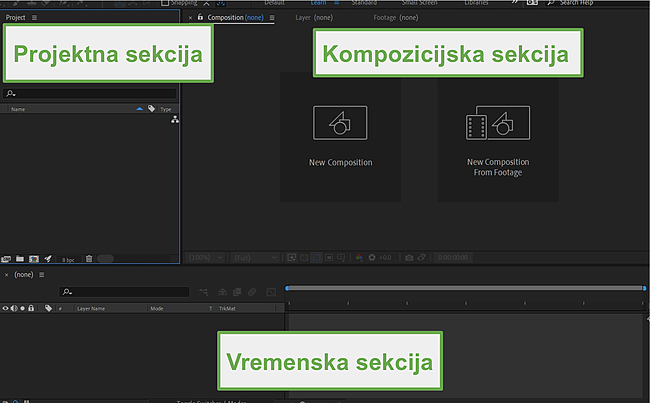
- Projektna sekcija: Daje vam uvid u sve datoteke učitane u okviru projekta.
- Kompozicijska sekcija: Prikazuje vaš projekt u stvarnom vremenu dok radite na njemu.
- Vremenska sekcija: Ovdje uređujete redoslijed slojeva, video isječaka i njihovu duljinu, dodajete sadržaj i kreirate projekt.
Jedno od najvećih poboljšanja koje je Adobe dodao u After Effects način je na koji sada možete kontrolirati parametre u padajućem izborniku. Iako to ne zvuči posebno važno, zbog toga je neusporedivo lakše raditi u After Effectsu. To je posebno praktično kada kreirate predložak. Prije biste morali koristiti slidere kako biste uključivali i isključivali razne postavke, ali sada možete prilagoditi padajući izbornik i čak ga i preimenovati, što rad u programu čini znatno učinkovitijim.
Alati su grupirani zajedno pa su praktični za korištenje kada pokušavate završiti određenu funkciju uređivanja. Možete kliknuti na ikonu >> u gornjem desnom kutu radnog prostora kako bi vam se prikazale različite sekcije kao što su Tekst, Animacija, Boja, Praćenje pokreta, Efekti i drugo.

Na vrhu vašeg ekrana nalazi se opcija mijenjanja kompozicijske sekcije na način da prikazuje kako će vaš videozapis izgledati na ekranima raznih veličina, npr. mobilnim uređajima i tabletima.
Sve alate možete pronaći s desne strane ekrana. Najčešće korištene opcije zaključane su na bočnoj traci, ali radni prostor uvijek možete prilagoditi svojim preferencijama.

Kompatibilnost
After Effects podržava Windows, macOS i neke VR uređaje. Iako ne postoji mobilna aplikacija za After Effects, Adobe ima dvije mobilne aplikacije koje mogu uređivati videozapise i dodavati neke posebne efekte.
Adobe Express ima lijepu kolekciju alata za uređivanje videozapisa i uključivanje video efekata poput obrtanja i mijenjanja brzine. Premiere Rush omogućuje kreativnu sposobnost stvaranja i dodavanja video prijelaza, prilagodbe naslova, prilagođavanja ravnoteže boja i dodavanja zvuka.
Postoji i mogućnost dijeljenja na društvenim mrežama, kako bi se izvozili i objavljivali videozapisi izravno s platforme.
Obje aplikacije su dio Creative Clouda, tako da svoje projekte možete učitati u oblak i otvoriti ih u programu After Effects za dodavanje naprednijih efekata.
Sustavni zahtjevi za PC, macOS i VR
Minimalne zahtjeve za pokretanje programa After Effects za PC, macOS i VR pogledajte u nastavku. Osim navedenih specifikacija, potrebna je stabilna internetska veza.
PC
| Processor | Intel ili AMD Quad-Core procesor |
| Operativni sustav | 64-bitni Windows 10 ili noviji |
| RAM | 16 GB |
| GPU | 2 GB GPU VRAM-a |
| Tvrdi disk | 15 GB slobodnog prostora plus dodatni prostor potreban za instalaciju |
| Monitor rezolucija | 1920 x 1080 |
macOS
| Processor | Intel, Native Apple Silicon, ili Rosetta2 s Quad-Core procesorom |
| Operativni sustav | Veliki Sur (11.0) ili noviji |
| RAM | 16 GB |
| GPU | 2 GB grafike VRAM-a |
| Tvrdi disk | Potrebno je najmanje 15 GB slobodnog prostora na tvrdom disku, uz dodatni prostor potreban za instalaciju |
| Monitor rezolucija | 1440 x 900 |
VR
After Effects je kompatibilan s Oculus Riftom, HTC Viveom i Windows Mixed Reality, s Windows 10 s Intel i5-4590 procesorom. Ostali tehnički zahtjevi variraju za svaki uređaj.
Kako deinstalirati Adobe After Effects
Ako je vaše besplatno probno razdoblje završilo i ne želite nastaviti koristiti After Effects, možete ga ukloniti s vašeg računala slijedeći ove jednostavne korake:
- Upišite Add or Remove Programs (Dodaj ili ukloni programe) u tražilicu Windowsa i kliknite Enter.
![Adobe After Effect uninstall]()
- Na listi instaliranih programa pronađite Adobe After i kliknite Uninstall (Deinstaliraj).
![Adobe After Effect remove program]()
- Otvorit će se čarobnjak za deinstalaciju. Potvrdite da želite ukloniti softver i on će u potpunosti biti uklonjen s vašeg računala.
Umjesto toga, možete jednostavno ući u svoj Adobe Creative Cloud Desktop, odabrati After Effects, kliknuti na tri horizontalne točke u gornjem desnom kutu, zatim kliknuti Uninstall (Deinstaliraj).
To će ukloniti softver s vašeg računala.

Drugi softveri za uređivanje tvrtke Adobe
Adobe ima strašan repertoar programa za uređivanje koji se savršeno integriraju jedni s drugima, omogućujući vam da dodatno poboljšate kvalitetu svojih radova s više alata i efekata. Preko svojeg Adobe računa možete surađivati s drugima i integrirati preko 300 različitih softverskih i hardverskih partnera.
- Adobe Premiere Pro: Adobe Premiere Pro specifično je dizajniran kako bi uređivanje objava za društvene mreže učinio zabavnim. Svoje projekte stvaranja sadržaja možete odvesti korak dalje uz ovu zanimljivu Adobeovu aplikaciju. kao i After Effects, Premiere Pro uključuje cijelu silu sjajnih značajki.
- Adobe Photoshop: Photoshop je možda i najpopularnija aplikacija za sve vrste uređivanja fotografija, grafički dizajn i spajanje na digitalne platforme. Pomoću ugrađene AI tehnologije možete brzo uređivati sadržaj i oživjeti svoje ideje.
- Adobe Illustrator: Kao industrijski standard za vektorsku grafiku, Adobe Illustrator nudi kompletan set profesionalnih alata i sjajne značajke. One uključuju “pixel perfect” dizajn, alat za CSS ekstrakciju i sinkronizaciju boja.
Često postavljana pitanja
Je li Adobe After Effects besplatan?
Ne postoji 100 % besplatna opcija. Međutim, kada kreirate račun i podesite podatke o plaćanju, Adobe vam nudi da preuzmete besplatnu probnu verziju uz koju sve funkcionalnosti možete koristiti 7 dana. To je odlično za kratkoročne potrebe uređivanja videozapisa i fotografija.
Kako renderirati u After Effects?
Renderiranje je proces stvaranja konačne kompozicije. To je posljednji korak u radu u After Effectsu – potrebno je izraditi datoteku koja se može pregledavati ili dijeliti s drugima. Za renderiranje kompozicije kliknite na karticu Kompozicija (Composition) i odaberite Dodaj u red čekanja za renderiranje (Add to Render Queue). Otvorit će se ploča gdje možete odabrati kompoziciju koju želite prikazati, zatim kliknite gumb Izlazni modul (Output Module) i odaberite željeni izlazni format. Za završetak pritisnite Render.
Kako mogu izrezati sloj u After Effectsu?
Rezanje je proces dijeljenja sloja na dva ili više segmenata. Ovo se može koristiti za uklanjanje neželjenih snimaka ili za stvaranje više isječaka iz jednog sloja. Postoje dva načina da napravite ovaj rez. Jedna opcija je da koristite Razor Tool (C) i odaberete mjesto gdje želite napraviti rez. Druga opcija je da desnim klikom odaberete sloj na ploči Timeline i odaberete Split Layer.
Kako izvesti After Effects projekt u mp4?
Adobe After Effects nudi razne mogućnosti izvoza. Ako želite da se vaši efekti spremaju u mp4 formatu, kliknite File > Export > Add to Render Queue. Na ploči Render Queue odaberite kompoziciju koju želite izvesti, a zatim kliknite na gumb Output Module i odaberite MP4. Na kraju kliknite Render i datoteka će biti spremljena kao MP4.
Kako dodati ključni okvir u After Effectsu?
Ključni okviri jedni su od osnovnih elemenata za kreiranje animacije. Za početak pomaknite indikator trenutnog vremena (CTI) na željenu vremensku točku i kliknite ikonu štoperice pored svojstva koje želite animirati. Zatim promijenite vrijednost svojstva, čime ćete kreirati ključni okvir u željenom trenutku.
Kako animirati tekst u After Effectsu?
Animiranje teksta sjajan je način da stvorite upadljivi sadržaj ili projektu date izgled i stil na koji ciljate. There are a few different parameters that you can assign to text layers and then choose from a list of animation styles. Another option is to use the text scripting feature to get the desired output.
Zaključak
Adobe After Effects je vrhunski program za izradu pokretne grafike i vizualnih efekata (VFX). Kombinira AI, strojno učenje i ručne alate za dizajn koji vam omogućuju da u svojim projektima postignete željene ishode. Značajke uključuju jezik izražavanja temeljen na JavaScriptu, skriptiranje teksta, AI alate za odabir, roto kist najnovije generacije, ispunjavanje s obzirom na sadržaj, prepoznavanje lica, naprednu animaciju teksta i više.
Adobe After Effects možete isprobati besplatno na 7 dana i dobiti pristup svim moćnim značajkama koje nudi. To vam daje dovoljno vremena da osjetite kako je koristiti njegove mogućnosti za rad na projektima koji uključuju vizualne efekte i pokretnu grafiku.
Preuzmite Adobe After Effects odmah!